- Հեղինակ Jason Gerald [email protected].
- Public 2024-01-19 22:12.
- Վերջին փոփոխված 2025-01-23 12:20.
Այս wikiHow- ը սովորեցնում է ձեզ, թե ինչպես փոխել կանխադրված լեզուն Google Chrome դիտարկիչում: Հիշեք, որ վեբ էջերը դեռևս կհայտնվեն այն լեզվով, որով գրված են, չնայած Chrome- ը սովորաբար առաջարկում է էջը թարգմանել կանխադրված լեզվով: Android- ի և iPhone- ի Chrome հավելվածի կանխադրված լեզուն չի կարող փոխվել, քանի որ այն կհետեւի սարքի վրա կիրառվող լեզվի կարգավորումներին:
Քայլ
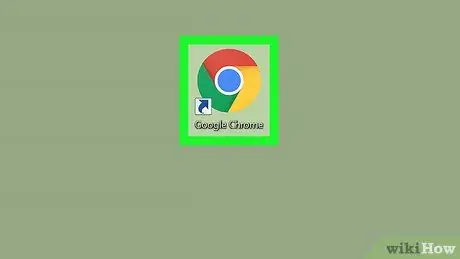
Քայլ 1. Գործարկեք Chrome- ը
Սրբապատկերները շրջանաձև կանաչ, կարմիր, դեղին և կապույտ պատկերակներ են:
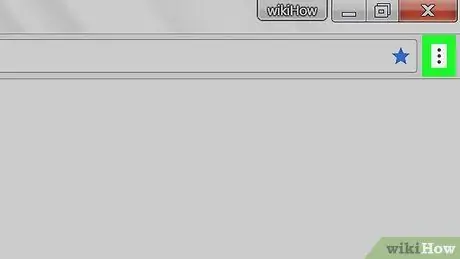
Քայլ 2. Սեղմեք դիտարկիչի պատուհանի վերևի աջ մասում:
Այս կոճակը կբերի բացվող ընտրացանկ:
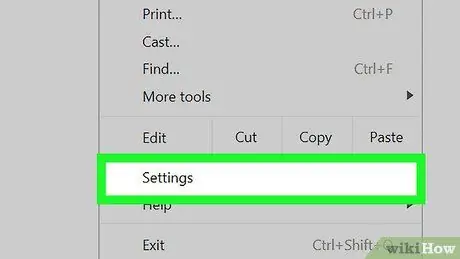
Քայլ 3. Սեղմեք բացվող ընտրացանկի ներքևում գտնվող Կարգավորումներ:
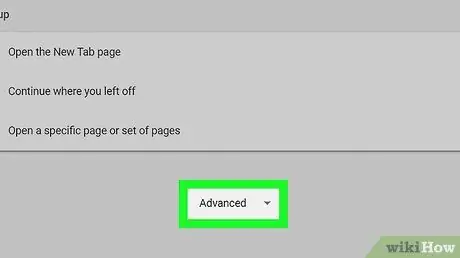
Քայլ 4. Ոլորեք ներքև էկրանը և կտտացրեք Ընդլայնված:
Այս տարբերակը գտնվում է էջի ներքևում: Սա կբացի մի քանի այլ տարբերակներ:
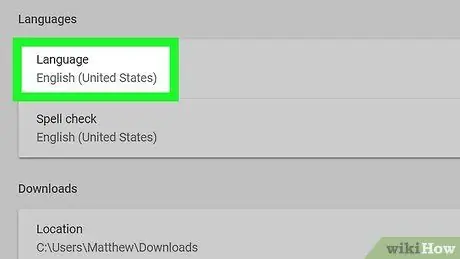
Քայլ 5. Ոլորեք ներքև էկրանը և ընտրեք Լեզուն:
Այս տարբերակը գտնվում է «Լեզուներ» վերնագրի ներքո ՝ «Ընդլայնված» բաժնի էջի ներքևի կեսին:
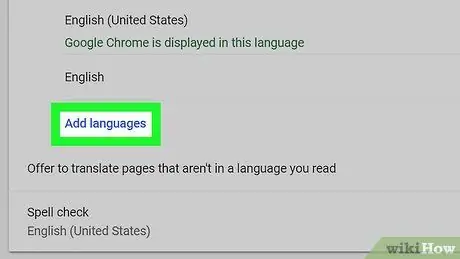
Քայլ 6. Կտտացրեք «Ավելացնել լեզուներ» հղմանը:
գտնվում է «Լեզու» բաժնի ներքևում: Սա կբացի բացվող պատուհան:
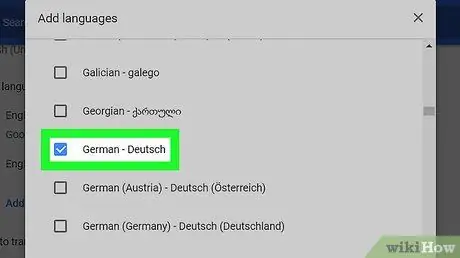
Քայլ 7. Ընտրեք լեզու:
Նշեք ցանկալի լեզվի ձախ կողմի վանդակը:
- Հնարավոր է ՝ ստիպված լինեք ոլորել էկրանը ներքև ՝ այն լեզուն գտնելու համար, որը ցանկանում եք օգտագործել:
- Լեզուները դասավորված են այբբենական կարգով:
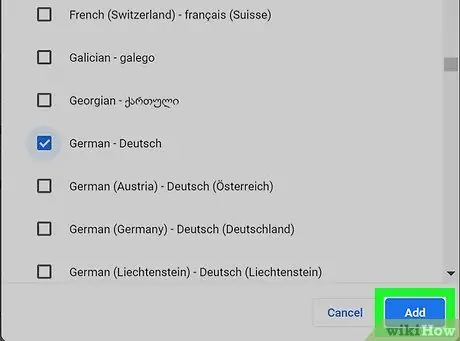
Քայլ 8. Կտտացրեք Ավելացնել:
Դա կապույտ կոճակ է `բացվող պատուհանի ներքևի աջ անկյունում: Դա անելուց հետո ընտրված լեզուն կհայտնվի լեզուների ցանկում:
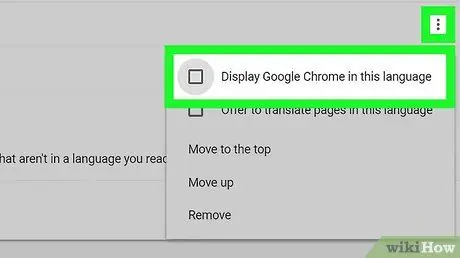
Քայլ 9. Սահմանեք լեզուն որպես կանխադրված:
Սեղմել ⋮ որը գտնվում է լեզվի աջ կողմում, այնուհետև կտտացրեք Displayուցադրել Google Chrome- ը այս լեզվով բացվող ընտրացանկում:
Որոշ լեզուներ (օրինակ ՝ «անգլերեն») չեն կարող սահմանվել որպես կանխադրված: Դուք պետք է ընտրեք բարբառը, օրինակ ՝ «անգլերեն (Միացյալ Նահանգներ)» կամ մեկ այլ բարբառ:
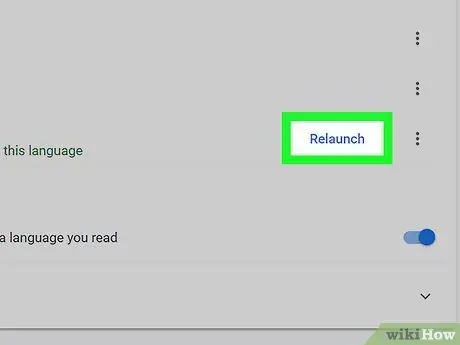
Քայլ 10. Սեղմեք Վերագործարկեք, որը գտնվում է Chrome- ում որպես կանխադրված լեզվի աջ կողմում:
Դա անելուց հետո Chrome- ը կփակվի և կբացվի: Ձեր սահմանած լեզուն որպես լեզու կօգտագործվի Google Chrome- ի Կարգավորումների ընտրացանկում և այլ կանխադրված ընտրացանկերում:






